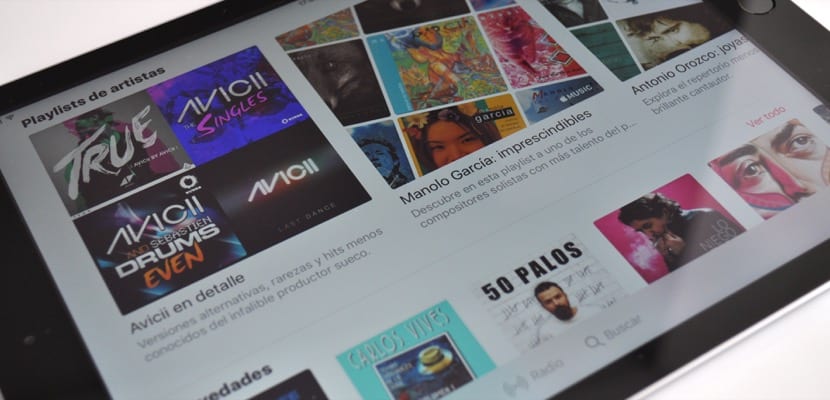
Dolaskom iOS-a 11 (sada dostupan i u verziji javna beta), usluga streaming muzike Apple Music postaje malo društveniji omogućujući vam da budete u kontaktu sa svojim prijateljima koji su takođe pretplaćeni na uslugu.
Zahvaljujući tome, sada je to moguće podijelite plejliste sa svojim prijateljima i naravno, neka vaši prijatelji podijele s vama svoje plejliste. Moći ćete dijeliti bilo koju plejlistu koju ste kreirali ili kreirali drugi korisnici Apple Music-a i dodali u vašu biblioteku. Ako želite znati kako to učiniti, nastavite čitati.
Kako podijeliti plejliste sa prijateljima na Apple Music-u
Bilo koja lista za reprodukciju koju možete urediti takođe se može dijeliti sa prijateljima pomoću vašeg Apple Music profila. Da biste to učinili, jednostavno morate slijediti sljedeće korake:
- Otvorite Apple Music na iPhoneu, iPadu ili iPod touchu.
- Idite na odjeljak "Biblioteka" ako već niste tamo.
- Kliknite "Liste".
- Odaberite listu za reprodukciju koju ste kreirali ili koju je kreirao drugi pretplatnik Apple Music-a i koju ste dodali u svoju biblioteku.
- Kliknite "Uredi" u gornjem desnom uglu popisa za reprodukciju.
- Sada prebacite prekidač za Show in My Profile i Search u položaj on ili on.
- Pritisnite OK.
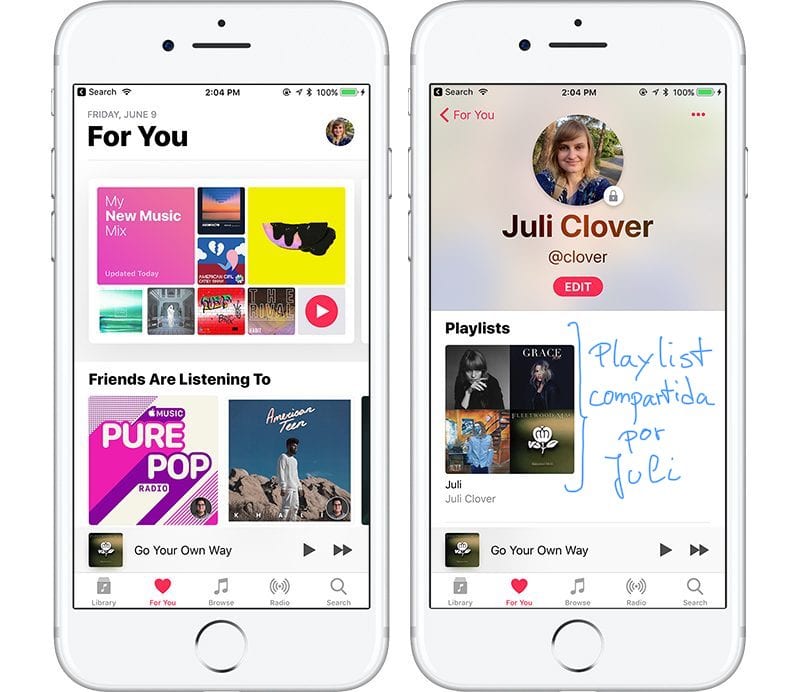
Kako vidjeti koje plejliste dijelite sa prijateljima na Apple Music-u
Takođe se lako možete obratiti plejliste koje su vidljive vašim prijateljima na Apple Music-u:
- Otvorite Apple Music.
- Pritisnite karticu "Za vas".
- Kliknite na svoj avatar u gornjem desnom uglu.
Vaše dijeljene plejliste nalaze se na vrhu dijeljenih stavki.
Kako pregledati zajedničke plejliste vaših prijatelja na Apple Music-u
Takođe možete pogledajte plejliste koje su vaši prijatelji odlučili podijeliti. Za to:
- Otvorite Apple Music.
- Dodirnite karticu Za vas.
- Kliknite na svoj avatar u gornjem desnom uglu.
- U odjeljku "Dalje" odaberite jednog od svojih prijatelja.
Popisi za reprodukciju koje je vaš prijatelj podijelio nalaze se na njihovom profilu, na vrhu dijeljenih stavki.

Ali kako dodati prijatelje?
Zdravo John. Pa, samo kliknite odjeljak "Pretraži" u donjem desnom dijelu ekrana, u polje za pretraživanje unesite ime svog prijatelja i ono će se pojaviti na ekranu, u odjeljku "Ljudi". Proizvodi odabirom u polju za pretraživanje «Apple Music», a ne «Vaša biblioteka»